Remediați eroarea Window Defender 0x800705b4
Publicat: 2017-10-14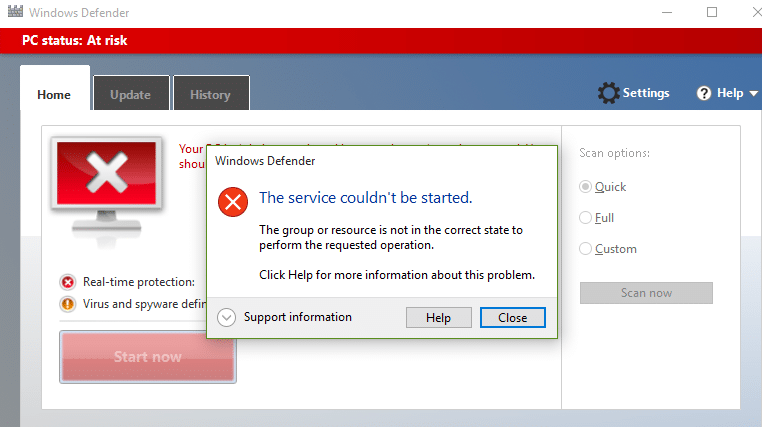
Remediați eroarea Window Defender 0x800705b4: Windows Defender este un instrument de securitate încorporat în Windows 10, care protejează împotriva programelor malware și spyware. Windows Defender își face treaba pentru a vă proteja sistemul de amenințările externe și pentru a funcționa activ ca program antivirus. Din acest motiv, mulți utilizatori nu folosesc o aplicație antivirus terță parte și se bazează exclusiv pe Windows Defender, ceea ce pare în regulă atâta timp cât Windows Defender își face treaba. Cel mai bun lucru este că nu trebuie să plătiți pentru el, deoarece este un instrument gratuit de la Microsoft și vine preinstalat cu Windows.
Acum, ce se întâmplă când nu puteți porni Windows Defender din cauza codului de eroare 0x800705b4 sau 0x80508020. Ei bine, dacă Windows Defender nu poate porni, atunci sistemul dumneavoastră va deveni vulnerabil la malware și viruși, ceea ce nu este un lucru bun dacă mă întrebați pe mine. Veți primi următorul mesaj de eroare în timp ce încercați să rulați Windows Defender:
Serviciul nu a putut fi pornit.
Această operațiune a revenit deoarece perioada de expirare a expirat.
Cod de eroare: 0x800705b4
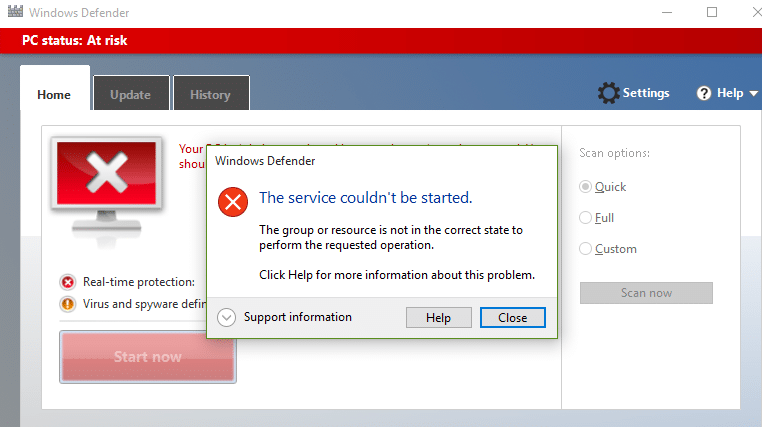
SAU
Windows Defender nu a putut activa protecția în timp real.
Această operațiune a revenit deoarece perioada de expirare a expirat.
Cod de eroare: 0x800705b4
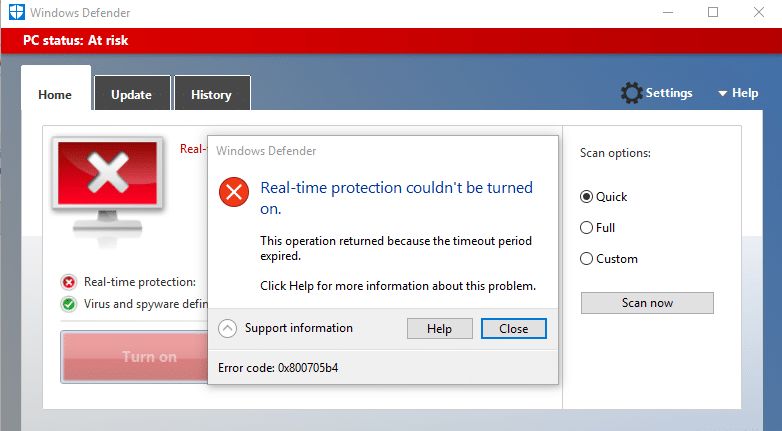
A apărut o problemă neașteptată. Instalați toate actualizările disponibile și apoi încercați să porniți din nou programul. Pentru informații despre instalarea actualizărilor, consultați Ajutor și asistență.
Cod de eroare: 0x80508020.
Utilizatorii au raportat că au primit mai întâi codul de eroare 0x80508020 și când au încercat să facă clic pe Închidere, au primit un alt cod de eroare, care este 0x800705b4. Deci, trebuie să rezolvăm ambele mesaje de eroare pentru a porni Windows Defender cu succes. Motivul principal al erorii Windows Defender 0x800705b4 sau 0x80508020 pare unui alt serviciu antivirus terț care pare să fie în conflict cu acesta. Este firesc ca programele să intre într-un conflict, deoarece ambele îndeplinesc aceeași funcție, așa că aveți nevoie doar o singură dată de un program activ pe sistemul dumneavoastră.
Așadar, trebuie să dezactivați serviciul antivirus terță parte pentru a porni Windows Defender cu succes și a remedia codurile de eroare de mai sus asociate cu acesta. Deci, fără să pierdem timp, să vedem cum să remediați de fapt eroarea Window Defender 0x800705b4 sau 0x80508020 cu ajutorul ghidului de depanare enumerat mai jos.
Cuprins
- Remediați eroarea Window Defender 0x800705b4 sau 0x80508020
- Metoda 1: Dezactivați serviciile antivirus terțe
- Metoda 2: Activați paravanul de protecție Windows
- Metoda 3: Porniți Windows Defender Services
- Metoda 4: Remedierea registrului
- Metoda 5: Rulați instrumentul SFC și DISM
- Metoda 6: Rulați CCleaner și Malwarebytes
- Metoda 7: Rulați instrumentul de depanare Windows Update
- Metoda 8: Soluție de lucru
- Metoda 9: Actualizați manual Windows Defender
- Metoda 10: Efectuați pornirea curată
- Metoda 11: Reîmprospătați sau resetați computerul
- Metoda 12: Reparați instalarea Windows 10
Remediați eroarea Window Defender 0x800705b4 sau 0x80508020
Asigurați-vă că ați creat un punct de restaurare în cazul în care ceva nu merge bine.
Metoda 1: Dezactivați serviciile antivirus terțe
1. Faceți clic dreapta pe pictograma Program antivirus din bara de sistem și selectați Dezactivare.
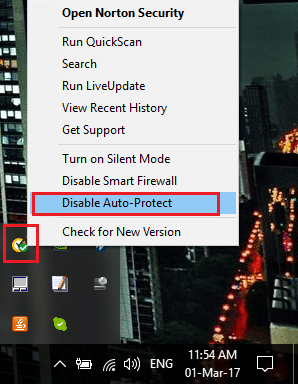
2. În continuare, selectați intervalul de timp pentru care Antivirusul va rămâne dezactivat.
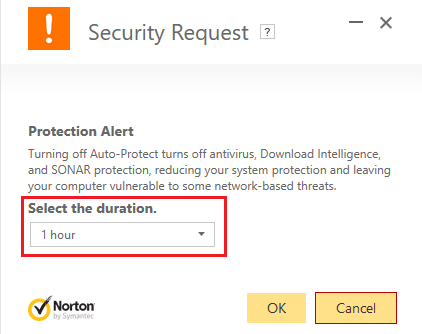
Notă: Alegeți cea mai mică perioadă de timp posibilă, de exemplu 15 minute sau 30 de minute.
3. După ce ați terminat, încercați din nou să accesați Windows Defender și verificați dacă puteți remedia eroarea Window Defender 0x800705b4.
Metoda 2: Activați paravanul de protecție Windows
1.Apăsați tasta Windows + I apoi selectați Panou de control.
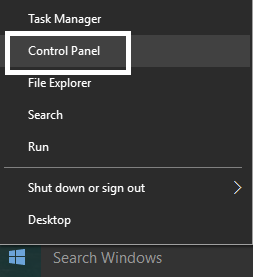
2. În continuare, faceți clic pe Sistem și securitate și apoi pe Windows Firewall.
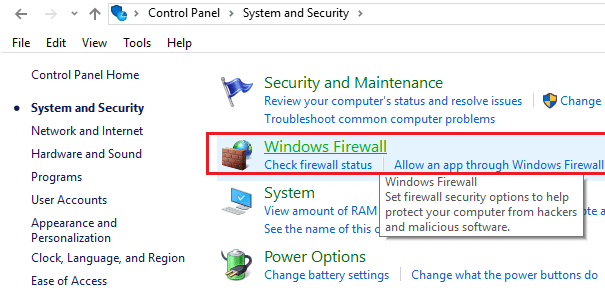
3. Acum, din panoul din stânga ferestrei, faceți clic pe Porniți sau dezactivați paravanul de protecție Windows.
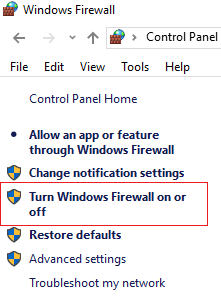
4. Selectați Activați paravanul de protecție Windows și reporniți computerul. Încercați din nou să deschideți Windows Defender și să vedeți dacă puteți remedia eroarea Window Defender 0x800705b4.
Dacă metoda de mai sus nu funcționează, asigurați-vă că urmați exact aceiași pași pentru a reactiva firewall-ul.
Metoda 3: Porniți Windows Defender Services
1.Apăsați tasta Windows + R, apoi tastați services.msc și apăsați Enter.
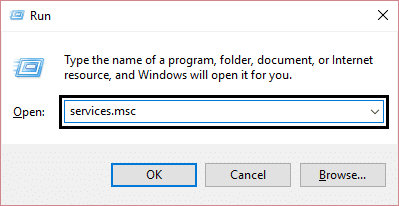
2.Găsiți următoarele servicii în fereastra Servicii:
Serviciul de inspecție a rețelei antivirus Windows Defender
Serviciul antivirus Windows Defender
Serviciul Centru de securitate Windows Defender
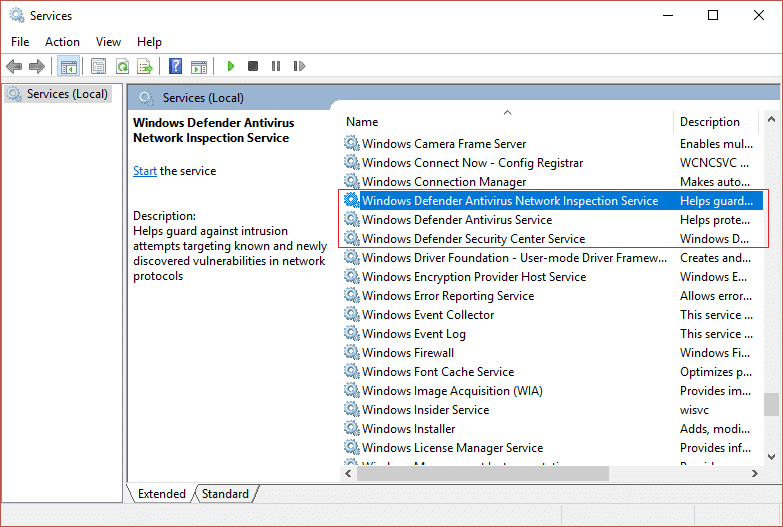
3. Faceți dublu clic pe fiecare dintre ele și asigurați-vă că tipul lor de pornire este setat la Automat și faceți clic pe Start dacă serviciile nu rulează deja.
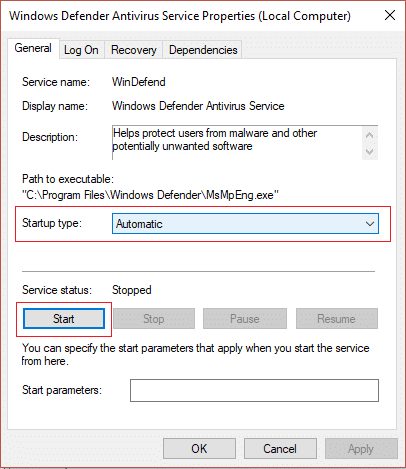
4. Faceți clic pe Aplicare urmat de OK.
5.Reporniți computerul pentru a salva modificările.
Metoda 4: Remedierea registrului
1.Apăsați tasta Windows + R, apoi tastați regedit și apăsați Enter pentru a deschide Editorul de registru.
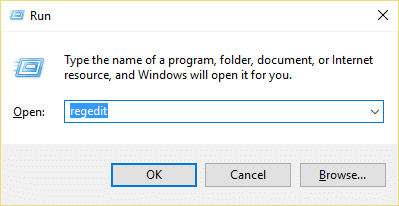
2. Navigați la următoarea cheie de registry:
HKEY_LOCAL_MACHINE\SOFTWARE\Policies\Microsoft\Windows Defender
3. Asigurați-vă că ați evidențiat Windows Defender în fereastra din stânga și apoi faceți dublu clic pe DisableAntiSpyware DWORD în fereastra din dreapta.
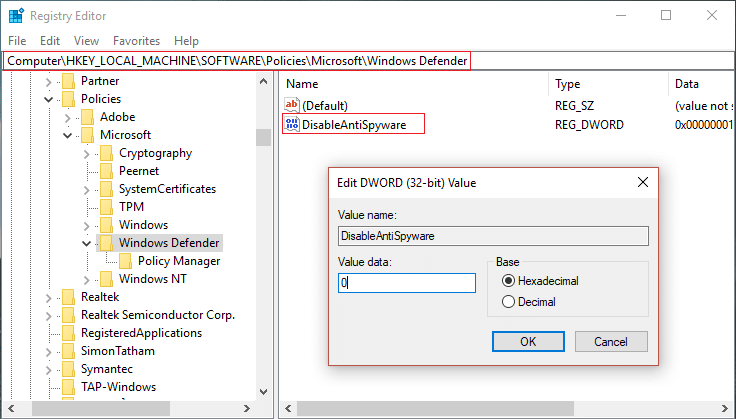
Notă: Dacă nu găsiți cheia Windows Defender și DisableAntiSpyware DWORD, atunci trebuie să le creați manual pe ambele.
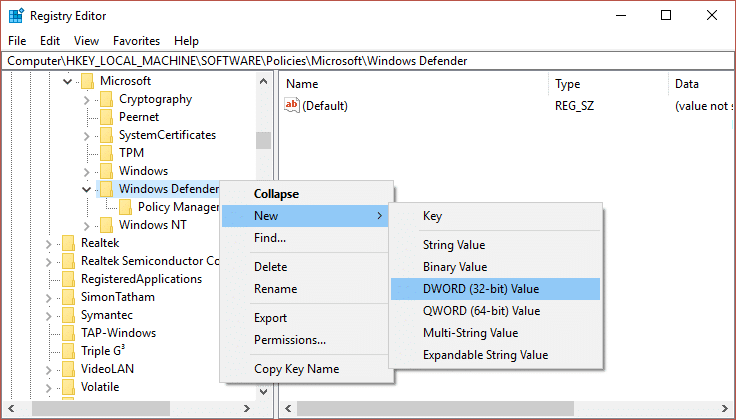
4.În caseta cu date de valoare din DisableAntiSpyware DWORD, modificați valoarea de la 1 la 0.
1: Dezactivați Windows Defender
0: Activați Windows Defender
5.Reporniți computerul pentru a salva modificările și pentru a vedea dacă puteți remedia eroarea Window Defender 0x800705b4.
Metoda 5: Rulați instrumentul SFC și DISM
1. Apăsați tasta Windows + X apoi faceți clic pe Command Prompt (Admin).
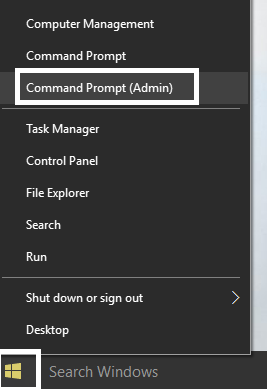
2. Acum introduceți următoarele în cmd și apăsați enter:
Sfc /scannow sfc /scannow /offbootdir=c:\ /offwindir=c:\windows (Dacă mai sus nu reușește, încercați-l pe acesta)
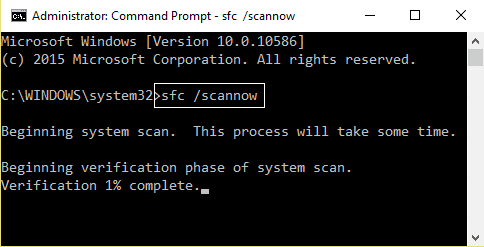

3. Așteptați ca procesul de mai sus să se termine și, odată terminat, reporniți computerul.
4. Deschideți din nou cmd și tastați următoarea comandă și apăsați Enter după fiecare:
a) Dism /Online /Cleanup-Image /CheckHealth b) Dism /Online /Cleanup-Image /ScanHealth c) Dism /Online /Cleanup-Image /RestoreHealth
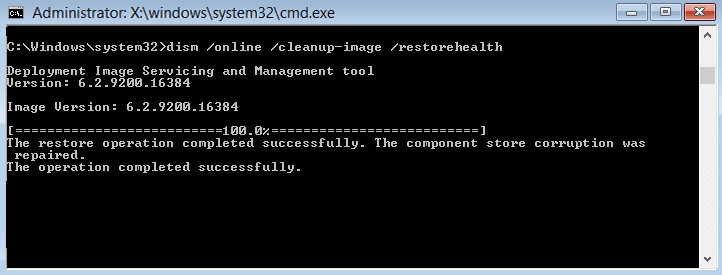
5.Lăsați comanda DISM să ruleze și așteptați să se termine.
6. Dacă comanda de mai sus nu funcționează, încercați următoarele:
Dism /Imagine:C:\offline /Cleanup-Image /RestoreHealth /Source:c:\test\mount\windows Dism /Online /Cleanup-Image /RestoreHealth /Source:c:\test\mount\windows /LimitAccess
Notă: Înlocuiți C:\RepairSource\Windows cu locația sursei de reparații (Discul de instalare sau de recuperare Windows).
7. Reporniți computerul pentru a salva modificările și pentru a vedea dacă puteți remedia eroarea Window Defender 0x800705b4.
Metoda 6: Rulați CCleaner și Malwarebytes
1.Descărcați și instalați CCleaner și Malwarebytes.
2. Rulați Malwarebytes și lăsați-l să vă scaneze sistemul pentru fișiere dăunătoare.
3. Dacă este găsit malware, acesta le va elimina automat.
4. Acum rulați CCleaner și în secțiunea „Cleaner”, sub fila Windows, vă sugerăm să verificați următoarele selecții pentru a fi curățate:
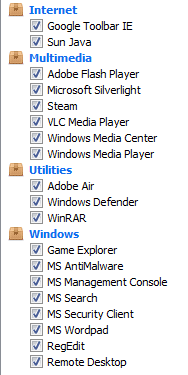
5.Odată ce v-ați asigurat că punctele adecvate sunt verificate, pur și simplu faceți clic pe Run Cleaner și lăsați CCleaner să își urmeze cursul.
6. Pentru a vă curăța sistemul în continuare, selectați fila Registry și asigurați-vă că sunt bifate următoarele:
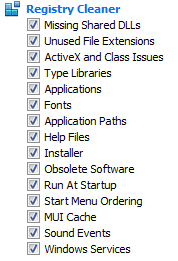
7.Selectați Scanare pentru problemă și permiteți CCleaner să scaneze, apoi faceți clic pe Remediați problemele selectate.
8.Când CCleaner întreabă „ Doriți modificări de rezervă ale registrului? ” selectați Da.
9.Odată ce copierea de rezervă a fost finalizată, selectați Remediați toate problemele selectate.
10.Reporniți computerul pentru a salva modificările.
Metoda 7: Rulați instrumentul de depanare Windows Update
1. Acum tastați „depanare” în bara de căutare Windows și faceți clic pe Depanare.
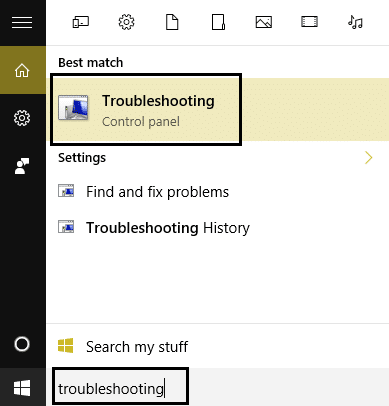
2. În continuare, din panoul din stânga ferestrei selectați Vizualizați tot.
3. Apoi, din lista Depanare probleme computer, selectați Windows Store Apps.
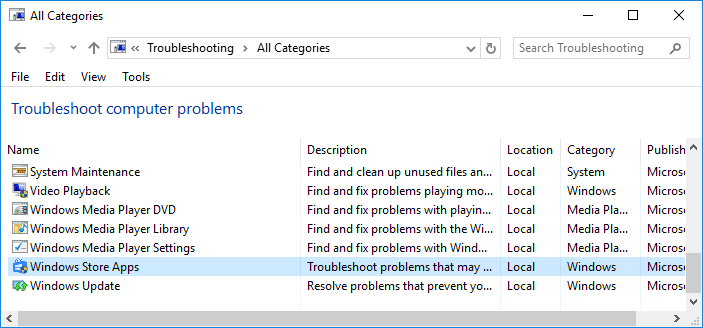
4. Urmați instrucțiunile de pe ecran și lăsați să ruleze Windows Update Troubleshoot.
5. Reporniți computerul și este posibil să puteți remedia eroarea Window Defender 0x800705b4.
Metoda 8: Soluție de lucru
1.Apăsați tasta Windows + I pentru a deschide Setări , apoi faceți clic pe Actualizare și securitate.
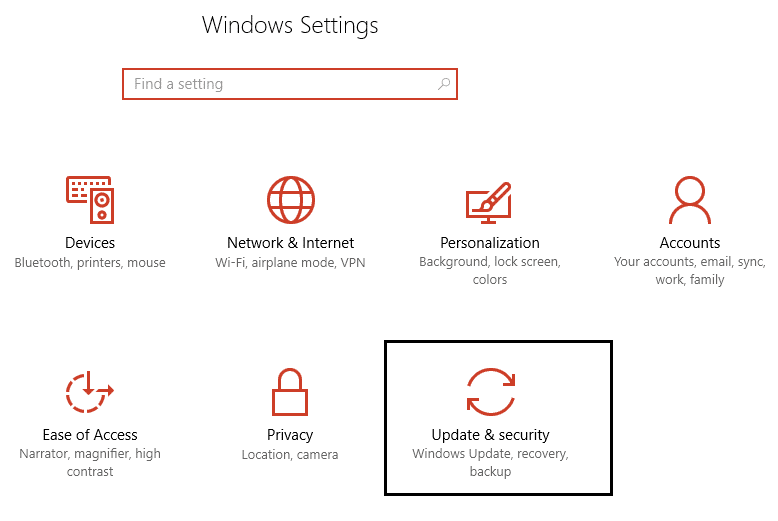
2. Din meniul din stânga, selectați Windows Update.
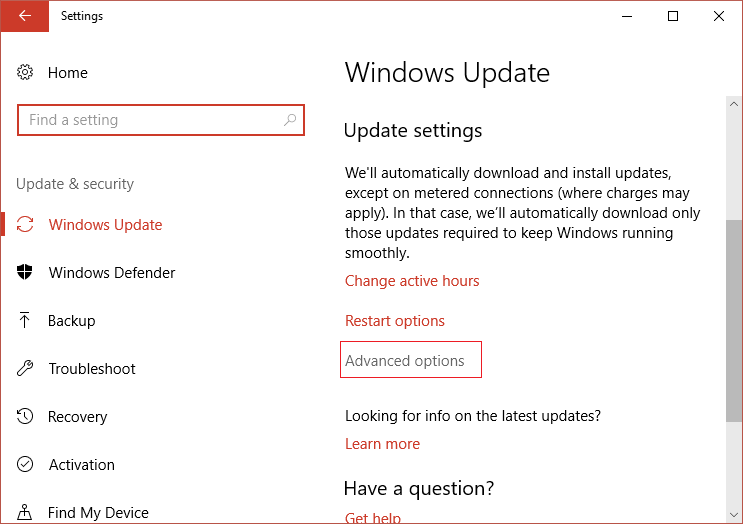
3. Acum, sub Setări de actualizare, în panoul din dreapta ferestrei, faceți clic pe Opțiuni avansate.
4. Debifați opțiunea „ Dă-mi actualizări pentru alte produse Microsoft când actualizez Windows. „
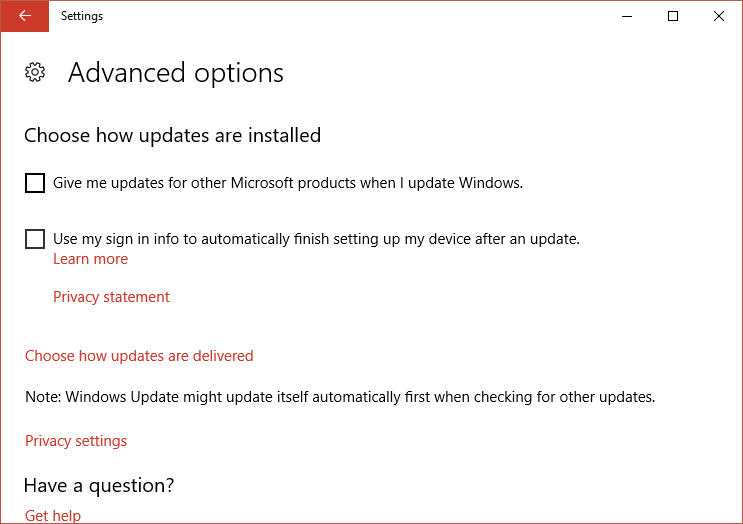
5. Reporniți Windows și verificați din nou dacă există actualizări.
6.Este posibil să fie necesar să rulați Windows Update de mai multe ori pentru a finaliza cu succes procesul de actualizare.
7. Acum, de îndată ce primiți mesajul „ Dispozitivul este la zi ”, reveniți din nou la Setări, apoi faceți clic pe Opțiuni avansate și bifați „Oferă-mi actualizări pentru alte produse Microsoft când actualizez Windows”.
8. Verificați din nou actualizările și ar trebui să puteți instala Windows Defender Update.
Metoda 9: Actualizați manual Windows Defender
Dacă Windows Update nu poate descărca actualizarea definiției pentru Windows Defender, atunci trebuie să actualizați manual Windows Defender pentru a remedia eroarea Window Defender 0x800705b4.
Metoda 10: Efectuați pornirea curată
apoi Încercați să actualizați Windows Defender și Windows
1.Apăsați tasta Windows + butonul R , apoi tastați „msconfig” și faceți clic pe OK.
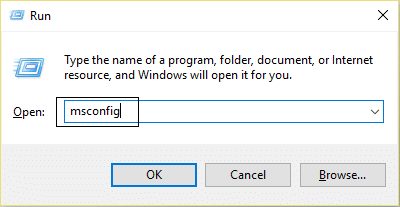
2. În fila General de sub, asigurați-vă că „Pornire selectivă” este bifată.
3. Debifați „Încărcați articole de pornire ” sub pornire selectivă.
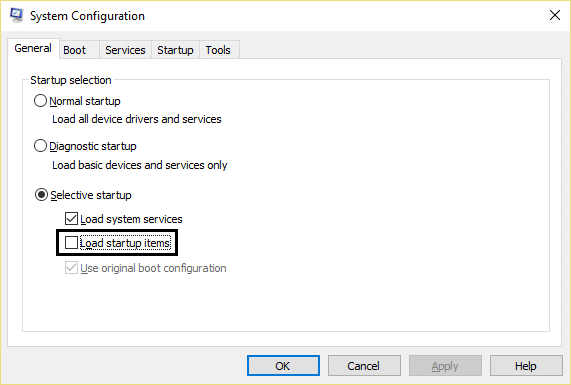
4.Selectați fila Service și bifați caseta „Ascunde toate serviciile Microsoft”.
5.Acum faceți clic pe „Dezactivați toate” pentru a dezactiva toate serviciile inutile care ar putea cauza conflicte.
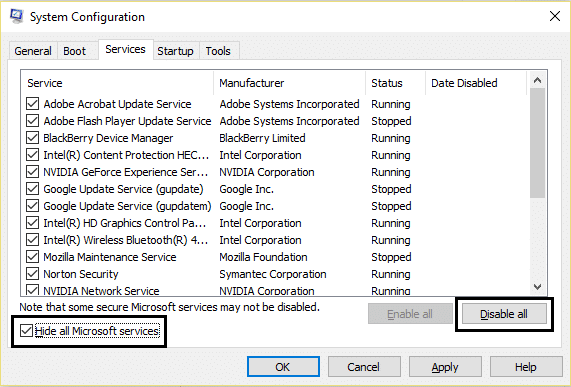
6. În fila Pornire, faceți clic pe „Deschideți Managerul de activități”.
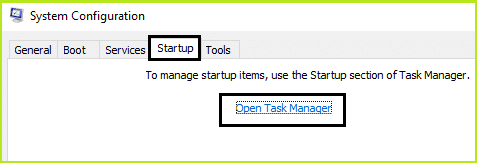
7. Acum, în fila Pornire (în interiorul Managerului de activități) dezactivați toate elementele de pornire care sunt activate.
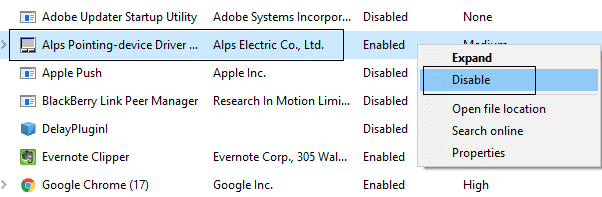
8. Faceți clic pe OK și apoi pe Restart. Încercați din nou să accesați Windows Defender și acest lucru este posibil.
9.Apăsați din nou tasta Windows + butonul R și tastați „msconfig” și faceți clic pe OK.
10. În fila General, selectați opțiunea Pornire normală , apoi faceți clic pe OK.
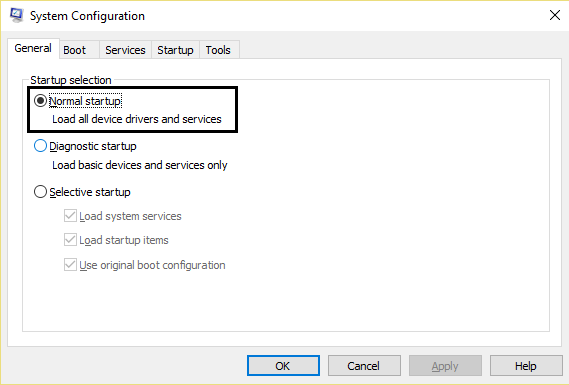
11. Când vi se solicită să reporniți computerul, faceți clic pe Restart. Acest lucru vă va ajuta cu siguranță să remediați eroarea Window Defender 0x800705b4.
Metoda 11: Reîmprospătați sau resetați computerul
1.Apăsați tasta Windows + I pentru a deschide Setări, apoi selectați Actualizare și securitate.
2. Din meniul din stânga, selectați Recuperare și faceți clic pe „ Începeți ” sub Resetare computer.
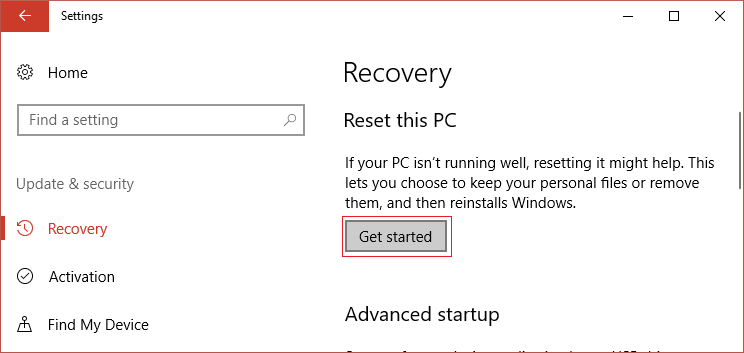
3.Selectați opțiunea Păstrați fișierele mele .
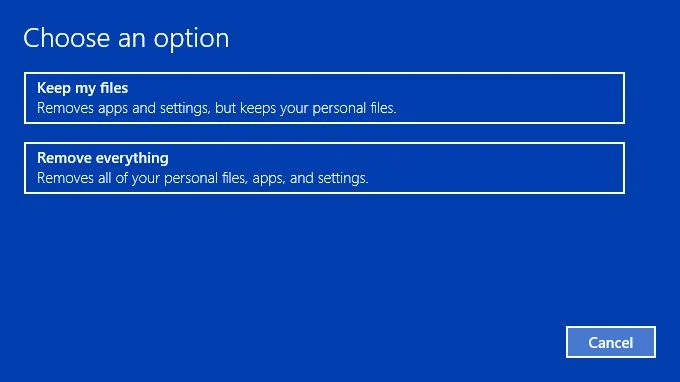
4. Urmați instrucțiunile de pe ecran pentru a finaliza procesul.
5.Acest lucru va dura ceva timp și computerul va reporni.
Metoda 12: Reparați instalarea Windows 10
Această metodă este ultima soluție, deoarece dacă nimic nu funcționează, atunci această metodă va repara cu siguranță toate problemele cu PC-ul. Instalarea reparației folosește doar o actualizare la loc pentru a repara problemele cu sistemul fără a șterge datele utilizatorului prezente pe sistem. Așa că urmați acest articol pentru a vedea Cum să reparați Instalarea Windows 10 cu ușurință.
Recomandat pentru tine:
- Dezactivați ecranul de blocare în Windows 10
- Remediați Hmm, nu putem ajunge la această eroare de pagină în Microsoft Edge
- Remediați ERR_INTERNET_DISCONNECTED în Chrome
- 5 moduri de a porni computerul în modul sigur
Atât ați remediat cu succes eroarea Window Defender 0x800705b4 , dar dacă mai aveți întrebări cu privire la acest ghid, nu ezitați să le întrebați în secțiunea de comentarii.
